Já se perguntou por que os vídeos ficam desfocados ao serem enviados do Android para o iPhone? Se sim, não se preocupe, você não está sozinho. Esse problema tem incomodado usuários de Android e iPhone por muito tempo. Mas, com os avanços tecnológicos, agora temos soluções para isso.
Neste blog, discutiremos as causas comuns desse problema e métodos eficazes para resolvê-lo rapidamente. Vamos aprender como corrigir vídeos desfocados do Android para o iPhonee desfrutar de vídeos nítidos como deveriam ser. Continue lendo para saber mais.
Seção 1. Motivos possíveis para o problema "Vídeo do Android desfocado no iPhone"
Por que os vídeos ficam desfocados ao serem enviados do Android para o iPhone? Quando os vídeos do Android parecem desfocados no iPhone, é comum se perguntar o motivo disso. Todos queremos que nossos vídeos tenham boa qualidade, independentemente do dispositivo usado.
Antes de discutir como corrigir vídeos desfocados do Android para o iPhone, vamos entender algumas das causas.
Causa 1. Compressão de vídeo: Um dos motivos é o método de compressão usado para reduzir o tamanho dos arquivos de vídeo, mantendo a qualidade. Diferentes técnicas de compressão utilizadas pelo Android e iPhone podem resultar em vídeos desfocados ao trocar entre os dispositivos.
Causa 2. Problemas de rede: Outro fator é a qualidade da conexão de rede. Uma conexão de rede ruim pode causar vídeos desfocados durante a transmissão.
Causa 3. Resolução da tela: Diferenças nas resoluções e proporções de tela entre Android e iPhone também podem afetar a clareza do vídeo.
Causa 4. Formatos de arquivo: O formato do arquivo de vídeo pode influenciar a compatibilidade e qualidade entre dispositivos. Diferenças na maneira como Android e iOS lidam com formatos como MP4, AVI ou MKV podem afetar a reprodução e causar vídeos desfocados no iPhone.
Causa 5. Corrupção durante a transferência: Pode ocorrer corrupção do vídeo durante a transferência do Android para o iPhone, resultando em problemas de reprodução ou perda de qualidade.
Causa 6. Limitações dos aplicativos de mensagens: Aplicativos de mensagens podem reduzir significativamente a qualidade do vídeo para economizar dados, contribuindo para vídeos desfocados.
Seção 2. 3 maneiras de consertar vídeos desfocados enviados do Android para o iPhone, online ou manualmente
Solução 1. Recupere vídeos desfocados do Android para o iPhone usando e-mail.
Se desejar enviar vídeos de alta qualidade do seu dispositivo Android para um iPhone, o e-mail é um método simples e direto que assegura a preservação da resolução original do vídeo. Ao utilizar o e-mail, é possível transferir vídeos sem fio, sem a necessidade de aplicativos ou serviços adicionais.
Abaixo segue um guia detalhado passo a passo sobre como melhorar facilmente a qualidade do vídeo do Android para o iPhone através do e-mail:
Passo 1. Inicie abrindo o seu aplicativo de e-mail no seu dispositivo Android. Pode ser o Gmail, Outlook, Yahoo Mail ou qualquer outro aplicativo de e-mail que esteja instalado.
Passo 2. Procure pela opção de iniciar um novo e-mail dentro do aplicativo. Normalmente, esta opção é indicada por um botão ou ícone denominado "Escrever" ou um símbolo semelhante a uma caneta.
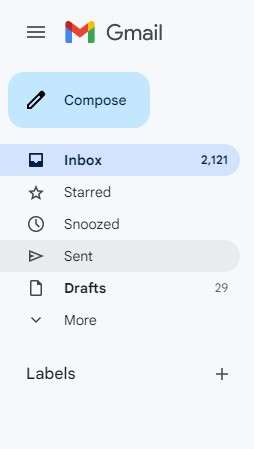
Passo 3. Toque no campo "Para" na janela de composição do novo e-mail e insira o endereço de e-mail do destinatário. No caso, o endereço de e-mail associado ao iPhone para o qual você está enviando o vídeo. Se necessário, você também pode adicionar vários destinatários.
Passo 3. Se desejar incluir uma mensagem junto com o vídeo, você pode fazê-lo tocando no corpo do e-mail e digitando sua mensagem. Embora esta etapa seja opcional, pode ser útil para fornecer contexto ou informações adicionais ao destinatário.
Passo 5. Para anexar o vídeo ao seu e-mail, clique no botão "Anexar" ou no ícone do clipe de papel, dependendo do aplicativo de e-mail que você está utilizando. Isso solicitará que você selecione o vídeo que deseja anexar na galeria ou gerenciador de arquivos do seu dispositivo. Navegue até a pasta onde o vídeo está armazenado, selecione-o e confirme o anexo.
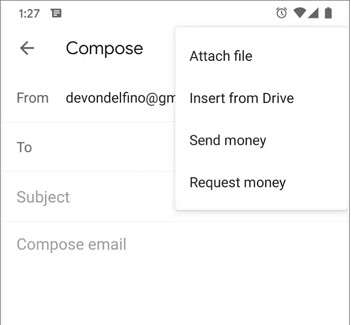
Passo 6. Após anexar o vídeo e redigir a mensagem desejada, estará pronto para enviar o e-mail. Clique no botão "Enviar" ou no ícone para encaminhar o e-mail com o vídeo anexado para o endereço de e-mail do destinatário.
Passo 7. No iPhone do destinatário, o e-mail com o vídeo anexado será recebido. Eles podem abrir o e-mail usando o aplicativo de e-mail de sua preferência, acessar o vídeo anexado e fazer o download diretamente para o dispositivo.
Depois de baixado, eles podem reproduzir o vídeo usando o reprodutor de vídeo integrado do iPhone ou qualquer aplicativo de terceiros compatível.
Importante lembrar: Ao enviar vídeos por e-mail, é recomendável manter o tamanho do arquivo abaixo de 25 MB para garantir uma transferência e velocidade de download eficientes. Arquivos maiores podem levar mais tempo para carregar e baixar, e podem encontrar limitações devido às restrições de tamanho de arquivo do provedor de serviços de e-mail.
Solução 2. Corrigindo vídeos borrados do Android no iPhone usando o Wondershare Repairit Online Video Repair.
Está enfrentando vídeos desfocados ou com problemas de reprodução? O Wondershare Repairit Online Video Repair é uma ferramenta confiável que pode resolver vários problemas, incluindo o desfoque. Seus algoritmos avançados são capazes de analisar e reparar arquivos de vídeo danificados ou corrompidos, restaurando-os à sua qualidade original.
Agora, é possível corrigir vídeos desfocados online gratuitamente com esta ferramenta baseada na web, que possui uma interface fácil de usar, tornando-a conveniente e acessível para todos os usuários. Não é necessário possuir conhecimentos técnicos para enviar e reparar seus vídeos. Com o Wondershare Repairit Online Video Repair, é possível melhorar a qualidade do vídeo e garantir uma experiência de visualização mais suave em iPhones e outros dispositivos.
Portanto, se você estiver enfrentando vídeos borrados em dispositivos Android ou outros problemas de reprodução, experimente o Wondershare Repairit Online Video Repair hoje mesmo. Ele oferece uma solução perfeita para melhorar a qualidade do vídeo e garantir que seus vídeos sejam nítidos e agradáveis de assistir.
Principais recursos do Wondershare Repairit Online Video Repair:
-
Recupere vídeos com diversos problemas, como falta de reprodução, áudio dessincronizado, erros de reprodução,corrupção de cabeçalho, vídeo trêmulo, codec de vídeo ausente, entre outros.
-
Oferece suporte para reparar até 150 vídeos por mês, cada um com até 3 GB, de forma online.
-
Restaure vídeos gravemente danificados de diferentes dispositivos, como cartões SD, telefones e câmeras.
-
A versão online é compatível com 10 formatos de vídeo, incluindo MOV, MP4, M2TS, entre outros.
-
Garante segurança com transferência criptografada de 2.048 bits e exclusão automática após 3 horas.
-
Realiza correções online sem comprometer a qualidade original dos vídeos.
Tutorial passo a passo do Wondershare Repairit Online Video Repair.
Veja como reparar vídeos online usando a ferramenta de reparo de vídeo online do Wondershare Repairit.
Importante:
Para vídeos com mais de 3 GB, utilize a versão desktop do Repairit Video Repair para realizar os reparos necessários. A versão para desktop não tem limitações de tamanho, número ou formato de vídeo.
Passo 1: Acesse o Wondershare Repairit e encontre a ferramenta Online Video Repair. Depois de encontrá-la, adicione o vídeo desfocado clicando no botão "+Adicionar".

Passo 2: Se tiver vários vídeos desfocados, também é possível repará-los em lote. Após o upload, clique em "Reparar" para iniciar o processo de reparo. A ferramenta analisará e corrigirá automaticamente todos os problemas em seus vídeos.


Passo 3: O processo de reparo estará finalizado em alguns minutos. Após a conclusão, visualize os vídeos que foram reparados. Se estiver satisfeito com os resultados, clique em "Baixar tudo" para salvar os vídeos recuperados em seu dispositivo.

Isso é tudo! Com apenas alguns passos simples, você pode eliminar os problemas de vídeos borrados e desfrutar de vídeos de alta qualidade em seu iPhone.
Solução 3. Transferir vídeos do Android para o iPhone usando o Google Fotos.
O Google Fotos, pré-instalado em muitos dispositivos Android, é útil para fazer backup de fotos e vídeos, mantendo-os seguros na nuvem. Além disso, o Google Fotos também está disponível para iPhones!
Com o Google Fotos, agora é fácil transferir vídeos de alta qualidade do Android para o iPhone. Aqui estão os passos para enviar um vídeo do seu dispositivo Android para o iPhone usando o Google Fotos:
Passo 1. Abra o aplicativo Google Fotos em seu dispositivo Android e verifique se está conectado.
Passo 2. Toque em sua foto de perfil no canto superior direito da tela.
Passo 3. Vá para Configurações de fotos e escolha uma opção de backup.
Passo 4. Ative Backup e sincronização e aguarde a mensagem "Backup concluído".
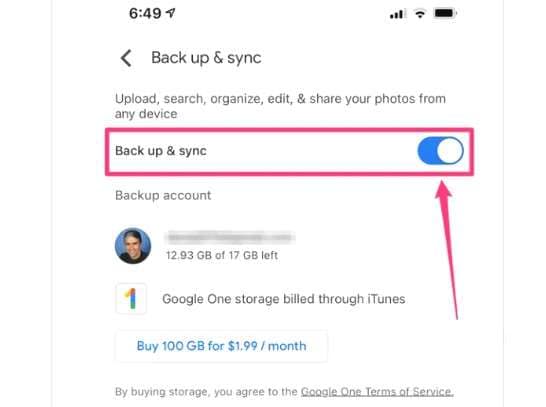
Passo 5. Agora, baixe e instale o Google Fotos para iOS em seu iPhone.
Passo 6. Faça login com a mesma conta do Google que está conectada ao seu dispositivo Android.
Passo 7. Agora você pode acessar facilmente os vídeos salvos em seu iPhone pelo aplicativo Google Fotos.
Perguntas frequentes - FAQs
-
Q1. Posso enviar vídeos em alta definição por e-mail do meu smartphone Samsung para um iPhone?
-
A1: Sim, é possível! Simplesmente anexe o vídeo em alta definição a um e-mail e envie-o do seu smartphone Samsung para o endereço de e-mail associado ao iPhone do destinatário. Este método garante a preservação da qualidade do vídeo em alta definição durante todo o processo de transferência.
-
Q2. É possível enviar vídeos de alta qualidade do Android para o iPhone via Bluetooth?
-
A2: Não, a transmissão direta de vídeos de alta qualidade entre dispositivos Android e iPhone via Bluetooth não é viável. Apesar de ambos os dispositivos suportarem Bluetooth, não há compatibilidade nativa para a transferência direta de dados.
-
Q3. Como posso transferir vídeos em alta definição do Samsung para o iPhone?
-
A3: Siga os métodos descritos neste artigo para transferir vídeos em alta definição do Samsung para o iPhone. Como a maioria dos dispositivos Samsung opera com o sistema Android, essas técnicas são adequadas para uma transferência de vídeo perfeita para iPhones.
Considerações Finais
O problema de vídeos desfocados ao serem enviados de um dispositivo Android para um iPhone pode ser irritante. No entanto, há soluções eficazes para esse problema, como usar e-mail ou aproveitar o Google Fotos para transferências sem falhas. Ao utilizar esses métodos, é possível garantir que os vídeos mantenham sua qualidade original.
Uma solução adicional para esse problema é utilizar ferramentas de reparo de vídeo online, como o Wondershare Repairit Online Video Repair. Compreendendo as causas comuns do desfoque de vídeo e aplicando as correções adequadas, é possível desfrutar de vídeos nítidos no iPhone, melhorando a experiência de visualização.
Agora é possível se despedir dos vídeos desfocados e dar as boas-vindas à visualização de alta qualidade. Esperamos que este artigo tenha sido útil para você. Obrigado por lê-lo.





